Reklama
iTunes je jedným z tých programov, ktoré mnohí z nás radi nenávidia. Keď to funguje dobre, je to v poriadku, ale keď sa všetko pokazí, môže to byť veľmi zlé. A rýchlo. Stretli ste sa niekedy s problémom iTunes, ktorý vás nechal loviť po celom internete a fórach Apple o opravu? Pochybujem, že existujú nejakí používatelia iTunes, ktorí trávili presne to.
Dnes sa teda pozrieme na niektoré z najlepších tipov a trikov na riešenie problémov s iTunes na rýchle vyriešenie väčšiny problémov. Prejdime sa najrýchlejšími spôsobmi, ako obnoviť normálne fungovanie vášho nastavenia iTunes.
Či už používate XP, Vista, Windows 7 alebo Mac, tieto rovnaké tipy vám pomôžu vyriešiť problémy s iTunes (OK, používatelia počítačov Mac vás prepustia o niečo skôr ako používatelia počítačov PC). Položky môžu byť na mierne odlišných miestach alebo sa môžu nazývať mierne odlišné veci, ale podstata je v podstate rovnaká.
Tu je najlepší nápad na riešenie problémov s iTunes v najúčinnejšom a najmenej bolestivom poradí. Pozri Podpora Apple iTunes stránky, kde nájdete konkrétnejšie pokyny pre konkrétne zariadenie.
Najprv zálohujte!
Predtým, ako začnete hovoriť s iTunes, urobiť rýchlu zálohu celého priečinka knižnice (najmä súbory .xml a .itl). V novších verziách iTunes (9.2) je možnosť zálohovania, ktorú môžete použiť Súbor> Knižnica> „Zálohovať na disk“. Tým sa tiež zálohuje všetka hudba, ktorú ste si stiahli z obchodu iTunes.
1. Je to váš iPod alebo iPhone?
Je smutné, že pri pokusoch o použitie iTunes s iPodom alebo iPhone sa vyskytne veľa problémov s iTunes. Niektoré z najlepších metód riešenia problémov pre tieto problémy zahŕňajú nulovania alebo reštartovanie vaše zariadenie iPod / iPhone alebo aktualizácia firmware pre zariadenie - všetko pre každé zariadenie je iné, preto si pozrite stránky podpory spoločnosti Apple. Ak budete mať šťastie, môžete to vyriešiť inováciou iTunes.

2. Je to iTunes alebo Quicktime inštalácia?
Je možné, že vaše inštalácie sú chybné alebo je potrebné ich aktualizovať:
- znovu nainštalovať iTunes a Quicktime. Tým sa odstránia všetky chyby a zaistí sa, že máte najnovšiu verziu.
- Prípadne môžete odstrániť Quicktime (Quicktime niekedy ovplyvňuje prehrávanie videa a zvuku).
3. Je to váš antivírusový softvér alebo internet?
Vyskúšajte tieto kroky (po každom kroku znova skontrolujte iTunes, aby ste zistili, či funguje):
- Odpojte počítač od internetu.
- Skontrolujte prítomnosť vírusov. Podľa potreby odstráňte.
- Aktualizujte / odstráňte antivírusový softvér a definície vírusov.
- Zakázať softvér na filtrovanie internetu.
4. Je to vaša knižnica iTunes alebo účet?
Skúsenosti:
- Vytvorte novú knižnicu (podržaním klávesu Shift pri otváraní iTunes alebo presunutím starej knižnice pred otvorením iTunes).
- Ak nová knižnica funguje, bude možno potrebné starú knižnicu importovať alebo znova vytvoriť. Pomaly znova pridajte súbory, aby ste zistili, či ide o problém s jednotlivým súborom.
- Vytvorte si nový užívateľský účet a spustite tam iTunes (zistite, či je nefunkčný len pre váš účet).
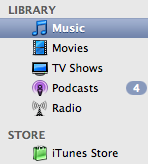
5. Iba problémy s obrazom a zvukom? Povoliť najvyššie nastavenie
V celej dokumentácii pre riešenie problémov s iTunes pre problémy s obrazom a zvukom má jednu opakujúcu sa tému: povoľte najvyššie nastavenie.
Prejdite do nastavení zvuku alebo videa a nastavte veci na maximálnu hardvérovú akceleráciu, maximálne rozlíšenie obrazovky, povoľte 3D video atď. Pravidlo, „otoč to hore“.
6. Skontrolujte svoje doplnky
Odstráňte všetky svoje doplnky tretích strán iTunes 13 doplnkov, ktoré by mali používatelia iTunes vedieť Čítaj viac .
7. Môže to byť DirectX
Ak používate Windows (najmä XP, 2000 Vista alebo Windows 7) a máte problémy s videom, skúste aktualizovať DirectX alebo deaktivovať DirectX v Quicktime (namiesto toho ho zmeňte na GDI v Núdzovom režime).
8. Skontrolujte svoju konfiguráciu iTunes
Zatvorte iTunes. Presuňte testovaný súbor na bezpečné miesto. Reštartujte iTunes. Ak to nepomohlo, vymeňte súbor.
- Dočasne odstráňte súbory preferencií iTunes (skúste každý súbor jednotlivo presunutím inde a spustením iTunes).
- Odstráňte konfiguračné súbory iTunes (odstráňte súbor „SC Info.sidb“).
Súbory preferencií pre Windows Vista a 7 žiť tu:
C: \ Users \ username \ App \ Data \ Local \ Apple Computer \ iTunes. C: \ Users \ username \ App \ Data \ Roaming \ Apple Computer \ iTunes
Vo Windows XP a 2000 sú tu uvedené preferenčné súbory:
C: \ Documents and Settings \ username \ Application Data \ Apple Computer \ iTunes. C: \ Documents and Settings \ username \ Local Settings \ Application Data \ Apple Computer \ iTunes
v Windows XP a 2000 konfiguračné súbory iTunes sú tu:
C: \ Documents and Settings \ All Users \ Application Data \ Apple Computer \ iTunes \ SC Info
Odstráňte súbor „SC Info.sidb“ a reštartujte iTunes.
9. Skontrolujte konfliktné procesy
Prejdite si zoznam súčasných procesov a postupne vypnite veci, aby ste zistili, či môžete problém presne určiť.
Tu je príručka spoločnosti Apple, ktorá používa MSCONFIG na kontrolu procesov, ktoré sú v konflikte s iTunes vo Windows Vista a Windows 7.
10. Aktualizujte ovládače PC
Prezrite si najmä zvukové karty a grafické karty a zistite, či je k dispozícii aktualizácia.

Existuje niekoľko vecí, ktoré môžu s iTunes pokaziť, a presné podrobnosti o krokoch, ktoré musíte urobiť bude vždy závisieť od zariadenia, ale toto sú všeobecné nápady na riešenie problémov, ktoré vám prinesú výsledky rýchlo.
Ak ani jeden z tu uvedených tipov na riešenie problémov s iTunes nefungoval a vy ste už trochu nad iTunes, môžete vyskúšať Songbird a mnoho spôsobov, ako synchronizovať svoje iPod 6 spôsobov, ako synchronizovať váš iPod s počítačom bez iTunes Čítaj viac a iPhone 5 spôsobov synchronizácie hudby s telefónom iPhone bez aplikácie iTunesNepoužívajte zápas s iTunes na získanie hudby do vášho iPhone, namiesto toho použite jednu z týchto alternatívnych metód a riešení. Čítaj viac bez iTunes.
Veľa štastia!
Ange je absolventka internetových štúdií a žurnalistiky, ktorá miluje prácu online, písanie a sociálne médiá.